 Datenbank
Datenbank
 phpMyAdmin
phpMyAdmin
 Ausführliche Erläuterung der Erstellung der phpmyadmin-Tabelle und der Einstellungen für die automatische Erhöhung der Benutzer-ID
Ausführliche Erläuterung der Erstellung der phpmyadmin-Tabelle und der Einstellungen für die automatische Erhöhung der Benutzer-ID
Ausführliche Erläuterung der Erstellung der phpmyadmin-Tabelle und der Einstellungen für die automatische Erhöhung der Benutzer-ID
Die folgende Tutorial-Kolumne von phpmyadmin stellt Ihnen die Einstellungen der phpmyadmin-Erstellungstabelle und der ID-Benutzer-Selbstinkrementierung vor. Ich hoffe, dass sie Freunden, die sie benötigen, hilfreich sein wird!
1. Erstellung der phpmyadmin-Tabelle
1. Öffnen Sie zuerst wamp und stellen Sie sicher, dass der MySQL-Dienst gestartet ist.
2. Öffnen Sie den Browser und geben Sie localhost/phpmyadmin in die Adressleiste ein, um die Hauptoberfläche von phpmyadmin aufzurufen.
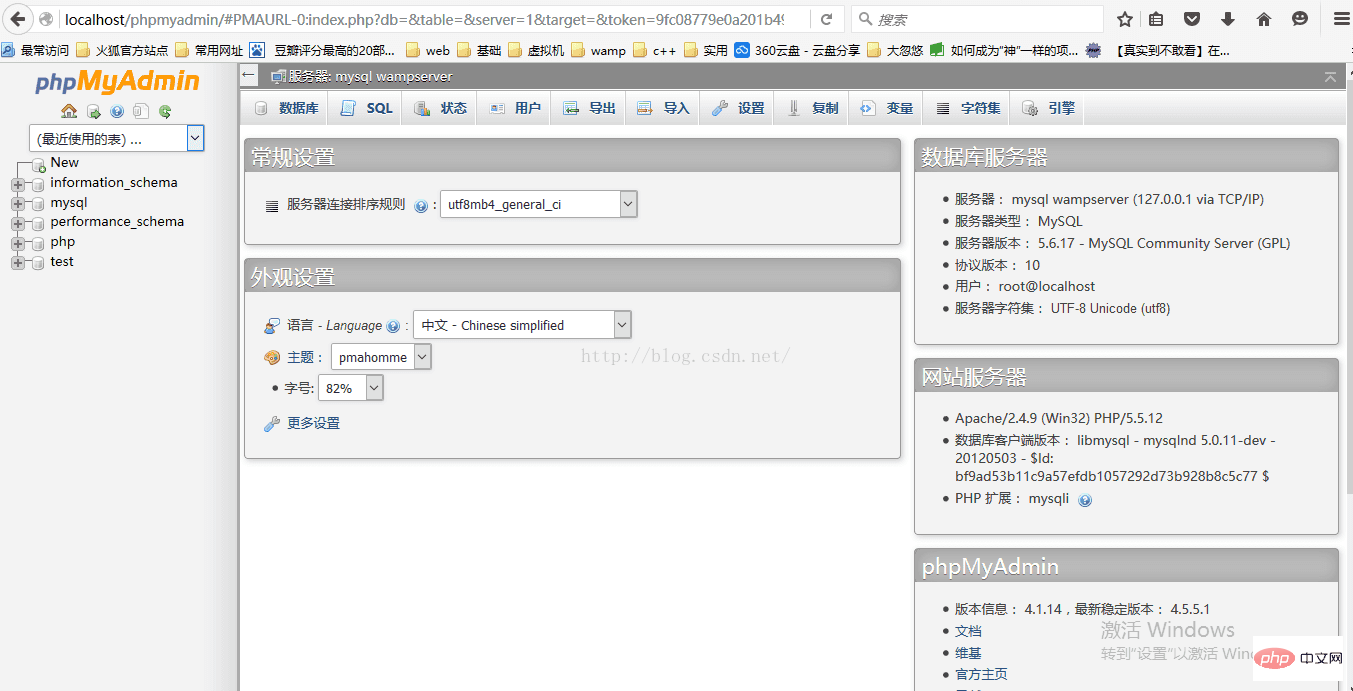
3. Klicken Sie auf „Neu“, um eine neue Datenbank zu erstellen. Die folgende Benutzeroberfläche wird angezeigt.
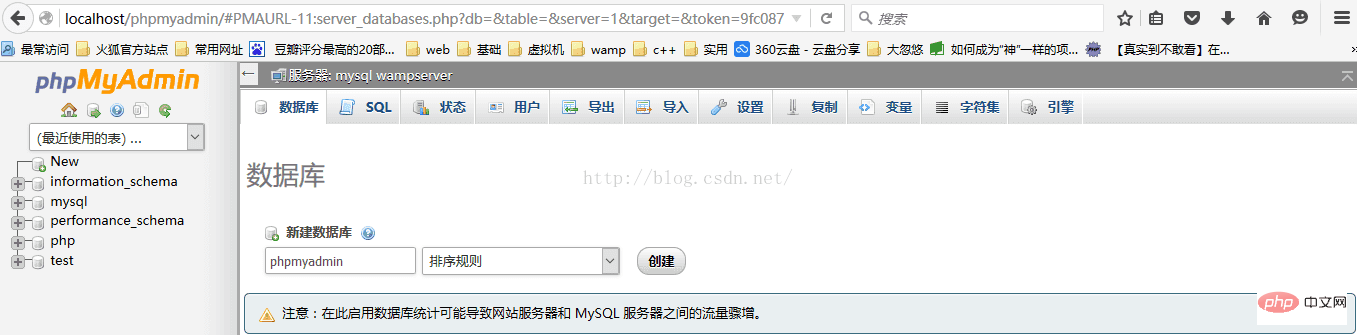
4. Geben Sie hier den Namen der neuen Datenbank ein und klicken Sie auf „Erstellen“. . Es erscheint die folgende Ansicht
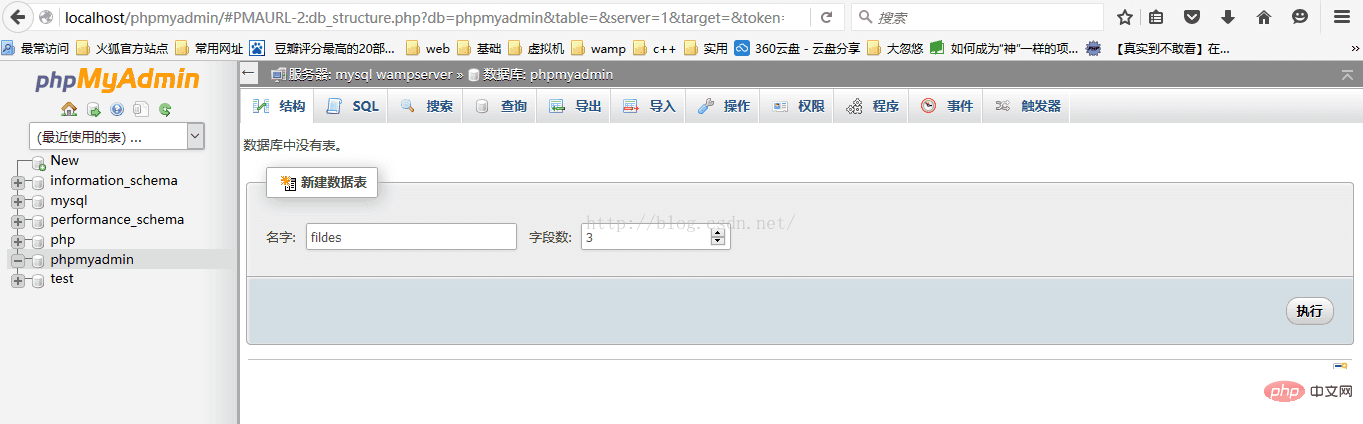
5 Klicken Sie links auf phpmyadmin und geben Sie rechts den Namen der zu erstellenden Tabelle in die neue Datentabelle ein. Das bedeutet, dass die erstellte Tabelle drei Attribute enthält. Klicken Sie auf „Ausführen“ und das Bild unten wird angezeigt
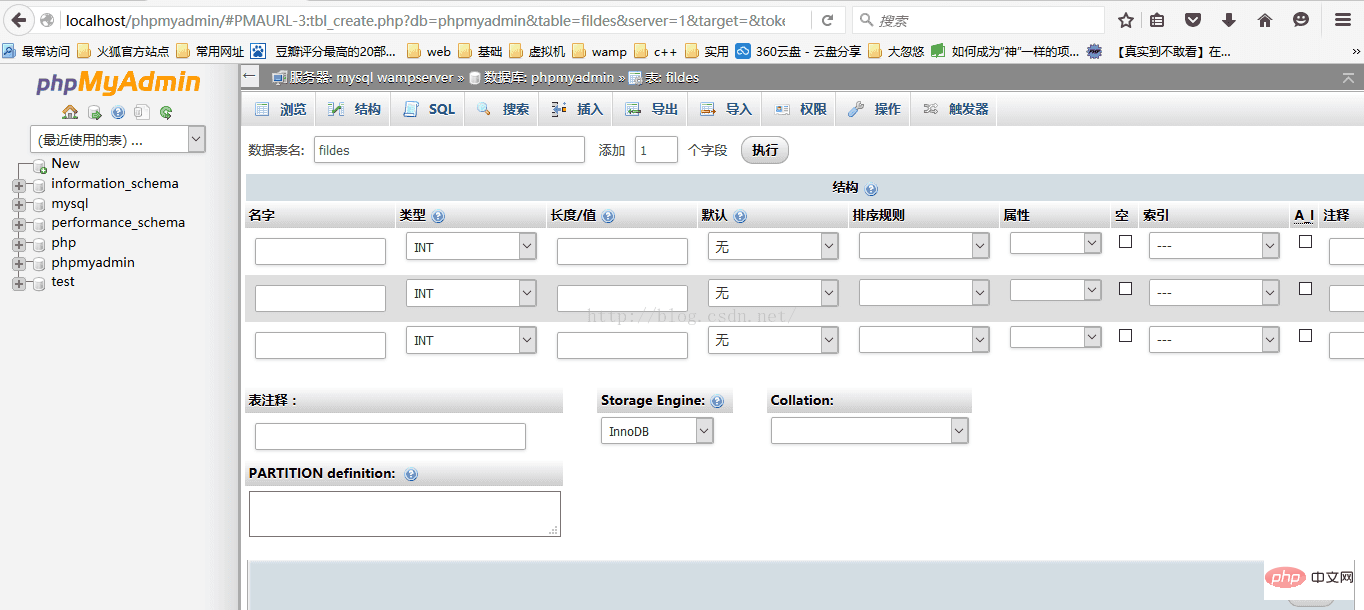
Geben Sie dann den Namen des Attributs ein, klicken Sie auf „Speichern“ und Sie können die neu erstellte Tabelle in der Struktur finden.
2. Einstellungen für die automatische Erhöhung der Benutzer-ID
Suchen Sie beim Erstellen der Tabelle im vorherigen Schritt im Bild in Schritt 5 die Spalte A_I im Formular und setzen Sie ein Häkchen.
Das obige ist der detaillierte Inhalt vonAusführliche Erläuterung der Erstellung der phpmyadmin-Tabelle und der Einstellungen für die automatische Erhöhung der Benutzer-ID. Für weitere Informationen folgen Sie bitte anderen verwandten Artikeln auf der PHP chinesischen Website!

Heiße KI -Werkzeuge

Undresser.AI Undress
KI-gestützte App zum Erstellen realistischer Aktfotos

AI Clothes Remover
Online-KI-Tool zum Entfernen von Kleidung aus Fotos.

Undress AI Tool
Ausziehbilder kostenlos

Clothoff.io
KI-Kleiderentferner

Video Face Swap
Tauschen Sie Gesichter in jedem Video mühelos mit unserem völlig kostenlosen KI-Gesichtstausch-Tool aus!

Heißer Artikel

Heiße Werkzeuge

Notepad++7.3.1
Einfach zu bedienender und kostenloser Code-Editor

SublimeText3 chinesische Version
Chinesische Version, sehr einfach zu bedienen

Senden Sie Studio 13.0.1
Leistungsstarke integrierte PHP-Entwicklungsumgebung

Dreamweaver CS6
Visuelle Webentwicklungstools

SublimeText3 Mac-Version
Codebearbeitungssoftware auf Gottesniveau (SublimeText3)

Heiße Themen
 1393
1393
 52
52
 1207
1207
 24
24
 So legen Sie den Primärschlüssel in phpmyadmin fest
Apr 07, 2024 pm 02:54 PM
So legen Sie den Primärschlüssel in phpmyadmin fest
Apr 07, 2024 pm 02:54 PM
Der Primärschlüssel einer Tabelle besteht aus einer oder mehreren Spalten, die jeden Datensatz in der Tabelle eindeutig identifizieren. Hier sind die Schritte zum Festlegen eines Primärschlüssels: Melden Sie sich bei phpMyAdmin an. Wählen Sie Datenbank und Tabelle aus. Markieren Sie die Spalte, die Sie als Primärschlüssel verwenden möchten. Klicken Sie auf „Änderungen speichern“. Primärschlüssel bieten Datenintegrität, Suchgeschwindigkeit und Vorteile bei der Beziehungsmodellierung.
 Wo ist das phpmyadmin-Protokoll?
Apr 07, 2024 pm 12:57 PM
Wo ist das phpmyadmin-Protokoll?
Apr 07, 2024 pm 12:57 PM
Standardspeicherort für PHPMyAdmin-Protokolldateien: Linux/Unix/macOS:/var/log/phpmyadminWindows: C:\xampp\phpMyAdmin\logs\ Zweck der Protokolldatei: Fehlerbehebung bei der Überwachungssicherheit
 So fügen Sie Fremdschlüssel in phpmyadmin hinzu
Apr 07, 2024 pm 02:36 PM
So fügen Sie Fremdschlüssel in phpmyadmin hinzu
Apr 07, 2024 pm 02:36 PM
Das Hinzufügen eines Fremdschlüssels in phpMyAdmin kann durch die folgenden Schritte erreicht werden: Wählen Sie die übergeordnete Tabelle aus, die den Fremdschlüssel enthält. Bearbeiten Sie die übergeordnete Tabellenstruktur und fügen Sie unter „Spalten“ neue Spalten hinzu. Aktivieren Sie Fremdschlüsseleinschränkungen und wählen Sie die referenzierende Tabelle und den Schlüssel aus. Legen Sie Aktualisierungs-/Löschvorgänge fest. Änderungen speichern.
 Wo gibt es die WordPress-Datenbank?
Apr 15, 2024 pm 10:39 PM
Wo gibt es die WordPress-Datenbank?
Apr 15, 2024 pm 10:39 PM
Die WordPress-Datenbank ist in einer MySQL-Datenbank untergebracht, die alle Website-Daten speichert und auf die über das Dashboard Ihres Hosting-Anbieters, FTP oder phpMyAdmin zugegriffen werden kann. Der Datenbankname bezieht sich auf die URL oder den Benutzernamen der Website und der Zugriff erfordert die Verwendung von Datenbankanmeldeinformationen, einschließlich Name, Benutzername, Passwort und Hostname, die normalerweise in der Datei „wp-config.php“ gespeichert sind.
 Wie lautet das Passwort für das phpmyadmin-Konto?
Apr 07, 2024 pm 01:09 PM
Wie lautet das Passwort für das phpmyadmin-Konto?
Apr 07, 2024 pm 01:09 PM
Der Standardbenutzername und das Passwort für PHPMyAdmin sind root und leer. Aus Sicherheitsgründen wird empfohlen, das Standardkennwort zu ändern. Methode zum Ändern des Passworts: 1. Melden Sie sich bei PHPMyAdmin an. 2. Wählen Sie „Privilegien“ 3. Geben Sie das neue Passwort ein und speichern Sie es. Wenn Sie Ihr Passwort vergessen, können Sie es zurücksetzen, indem Sie den MySQL-Dienst stoppen und die Konfigurationsdatei bearbeiten: 1. Fügen Sie die Zeile „skip-grant-tables“ hinzu. 2. Melden Sie sich an der MySQL-Befehlszeile an und setzen Sie das Root-Passwort zurück 4. Löschen Sie die Zeile „skip-grant-tables“ und starten Sie den MySQL-Dienst neu.
 Warum wurde der phpmyadmin-Zugriff verweigert?
Apr 07, 2024 pm 01:03 PM
Warum wurde der phpmyadmin-Zugriff verweigert?
Apr 07, 2024 pm 01:03 PM
Gründe und Lösungen für den von phpMyAdmin verweigerten Zugriff: Authentifizierung fehlgeschlagen: Überprüfen Sie, ob Benutzername und Passwort korrekt sind. Serverkonfigurationsfehler: Passen Sie die Firewall-Einstellungen an und prüfen Sie, ob der Datenbank-Port korrekt ist. Berechtigungsproblem: Gewähren von Benutzern Zugriff auf die Datenbank. Sitzungszeitüberschreitung: Aktualisieren Sie die Browserseite und stellen Sie die Verbindung wieder her. phpMyAdmin-Konfigurationsfehler: Überprüfen Sie die Konfigurationsdatei und Dateiberechtigungen, um sicherzustellen, dass die erforderlichen Apache-Module aktiviert sind. Serverproblem: Warten Sie eine Weile und versuchen Sie es erneut oder wenden Sie sich an Ihren Hosting-Anbieter.
 So löschen Sie eine Datentabelle in phpmyadmin
Apr 07, 2024 pm 03:00 PM
So löschen Sie eine Datentabelle in phpmyadmin
Apr 07, 2024 pm 03:00 PM
Schritte zum Löschen einer Datentabelle in phpMyAdmin: Wählen Sie die Datenbank und die Datentabelle aus. Klicken Sie auf die Option „Löschen“.
 Wo ist die zugehörige Ansicht von phpmyadmin?
Apr 07, 2024 pm 01:00 PM
Wo ist die zugehörige Ansicht von phpmyadmin?
Apr 07, 2024 pm 01:00 PM
Verwandte Ansichten finden Sie im Untermenü „Ansichten“ auf der Registerkarte „Struktur“ in phpMyAdmin. Um darauf zuzugreifen, wählen Sie einfach die Datenbank aus, klicken Sie auf die Registerkarte „Struktur“ und dann auf das Untermenü „Ansicht“.



